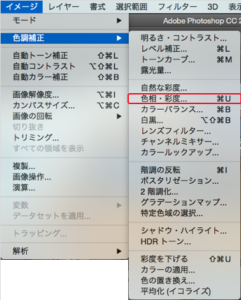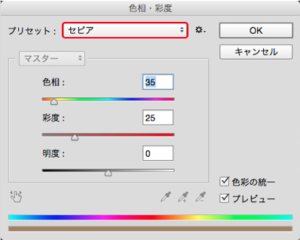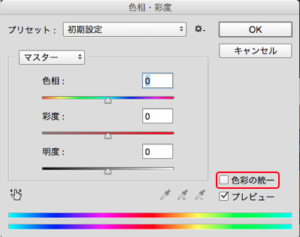今回は、Photoshopで写真を雰囲気あるセピアカラーにする方法を2つをご紹介します。
なお、Photoshop CC 2015で操作しています。
色調補正メニューでセピア調にする方法
手順
〔ファイル〕メニュー → 開く で、セピアカラーにしたい写真を選びます。
〔イメージ〕メニュー → 色調補正 →「色相・彩度」を選びます。
「色相・彩度」ダイアログボックスが表示されます。
下記の「プリセット」メニューから「セピア」を選択し、OKをクリックします。
画像がセピア色に加工されました!
色彩を統一させることでセピア調にする方法
〔イメージ〕メニュー → 色調補正 →「色相・彩度」を選び、「色相・彩度」ダイアログボックスを表示させます。
ダイアログボックス右下にある「色彩の統一」にチェックを入れます。
画像の色彩が統一されました。
上記ダイアログボックスにある「色相」をスライドさせることにより、お好みのセピア調に仕上げることができます。
Photoshopで雰囲気あるセピアカラーにする方法まとめ
1.〔イメージ〕メニュー → 色調補正 →「色相・彩度」を選び、「色相・彩度」ダイアログボックスを表示させる。
2.〔プリセット〕メニューから「セピア」を選択するか、「色彩の統一」をクリックして色相を調整する。
今回は写真をセピアカラーにする二つの方法をご紹介しました。お持ちの写真をいろいろお試しになってみてくださいね♪